
Funcțiile 3D Touch sunt tocmai una dintre caracteristicile companiei Cupertino pe care alte mărci nu au reușit să le copieze.Nici măcar nu au reușit să obțină rezultate similare. Sistemul care și-a făcut debutul atât pe iPhone 6s, cât și pe Apple Watch continuă până în prezent ca parte fundamentală și caracteristică a acestor produse, iar modul în care funcționează a fost extins la alte produse Apple, cum ar fi trackpad-ul MacBook.
Dar ... știți totul despre comenzile rapide 3D Touch? Ne imaginăm că veți cunoaște multe dintre aceste comenzi rapide, dar probabil că nu știți care sunt toate aceste comenzi rapide. Am pregătit lista definitivă a comenzilor rapide 3D Touch care sunt utilizate în prezent în iOS, stai cu noi și descoperă-le.
După cum știți bine, în ciuda acțiunilor 3D Touch care au fost adaptate pe dispozitive precum iPad și iPhone SE, ele sunt cu adevărat funcționale atât în iPhone 6s, cum ar fi iPhone 7, iPhone 8 și iPhone X în toate variantele sale, să mergem!
În aplicațiile native
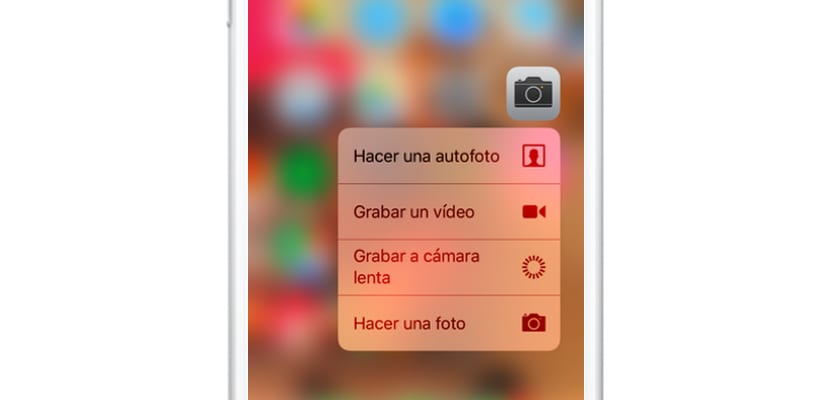
Fără îndoială, Apple a trebuit să parieze pe aceste tipuri de comenzi rapide, așa că chiar înainte ca orice firmă să fi adaptat această tehnologie la interfața sa de utilizator, a adăugat de la început anumite funcții de comenzi rapide 3D Touch la aproape toate aplicațiile sale, hai să mergem acolo cu ei:
- Magazin de aplicații: Căutați aplicații; Valorificați codul; deja cumparat
- Safari: Filă nouă; Filă privată; Markere; Listă de citit
- telefon: Widget Favorite; Contact nou; Căutare contact; Ultimul apel
- Setări: Bluetooth; Wifi; De date mobile; Tobe
- Fotografii: widget recent; Mai recent; Favorite; Caută
- timp de față: Widget Favorite
- timp: Widget meteo; Orașe adăugate; Adăugați orașe noi
- Ceas cu alarmă; Cronometru; Temporizator
- Urmăriți: Link
- Activitate: Widget de activitate; Record; Intre noi; Acțiune
- Aparat foto: Fa o poza; Înregistrați în mișcare lentă; Înregistrați un videoclip; Fă-ți un selfie
- Contacte: Contact nou; Favorite în widget
- Calendar: Eveniment nou; În curând widget
- Sănătate: Astăzi; Date medicale
- Note vocale: înregistrare nouă; Redați ultima notă
- Busolă: Busolă; Nivel
- iBooks: Căutare
- Note: Widget; Notă nouă; Listă nouă; Poză nouă; Desen nou
- Fișiere: widget recent
- Mementouri: widget recent; Liste cu comenzi rapide
- Calculator: copiați ultima valoare
- Podcast: Widget Favorite; Caută; Actualizați episoadele
- iMessage: Mesaj nou
În acest sens, subliniem, de exemplu, că «Casa», managerul HomeKit, care nu are acces direct la nicio atingere 3DPuteți accesa acest widget numai prin sistemul Control Center. În același mod, altele precum iBooks sau Apple Watch au posibilități foarte mici.
Deschideți multitasking fără a apăsa butonul Acasă
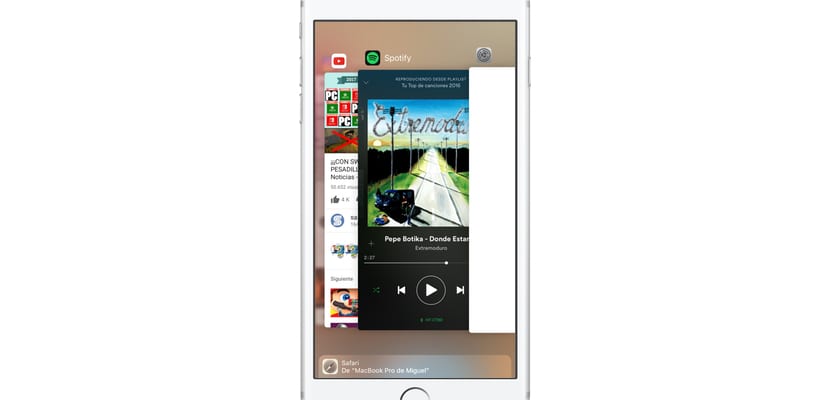
Una dintre cele mai bune caracteristici 3D Touch este că ne-a permis în cele din urmă să deschidem comutatorul multitasking sau managerul de aplicații deschise fără a fi nevoie să atingem butonul Acasă. Pentru a face acest lucru pe dispozitivele anterioare iOS 11, a trebuit să apăsăm „tare” în colțul din stânga jos și să alunecăm spre centru, așa s-a deschis.
Cu toate acestea, în iOS 11 această funcționalitate a dispărut și a revenit ulterior. În prezent, în iOS 11.2 putem deschide managerul multitasking apăsând puternic pe partea stângă a ecranului și păstrând atingerea. Nu este necesar să facem mișcare, pur și simplu făcând o apăsare lungă și puternică pe partea stângă, vom deschide managerul multitasking.
Previzualizați linkurile și conținutul din Safari
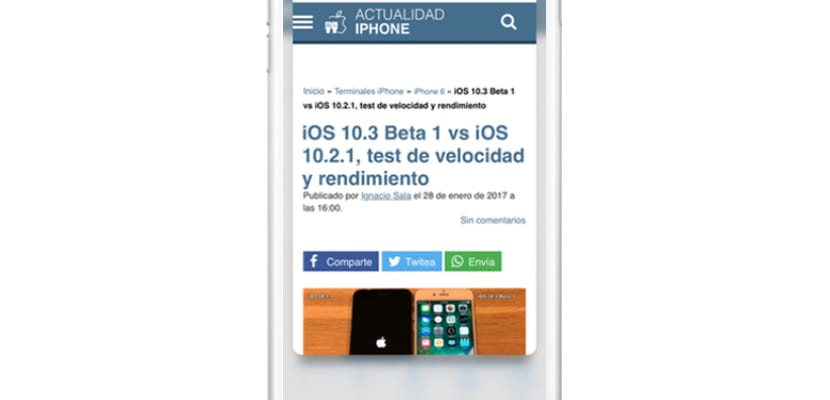
Acesta este una dintre cele mai necunoscute funcționalități ale 3D Touch, în ciuda faptului că este o caracteristică complet moștenită de la macOS, deoarece trackpad-ul 3D cu ForceTouch am putea profita cu precizie de această caracteristică. Ei bine, nu s-a schimbat deloc.
Pur și simplu în timp ce navighăm pe internet și vedem un link sau un conținut legat, atunci apăsăm puternic pe link și o fereastră mică se va deschide cu acest conținut sub forma unei previzualizări, o caracteristică atractivă, interesantă, care vă poate economisi semnificativ timpul de navigare.
Corectați și selectați textul de pe tastatură
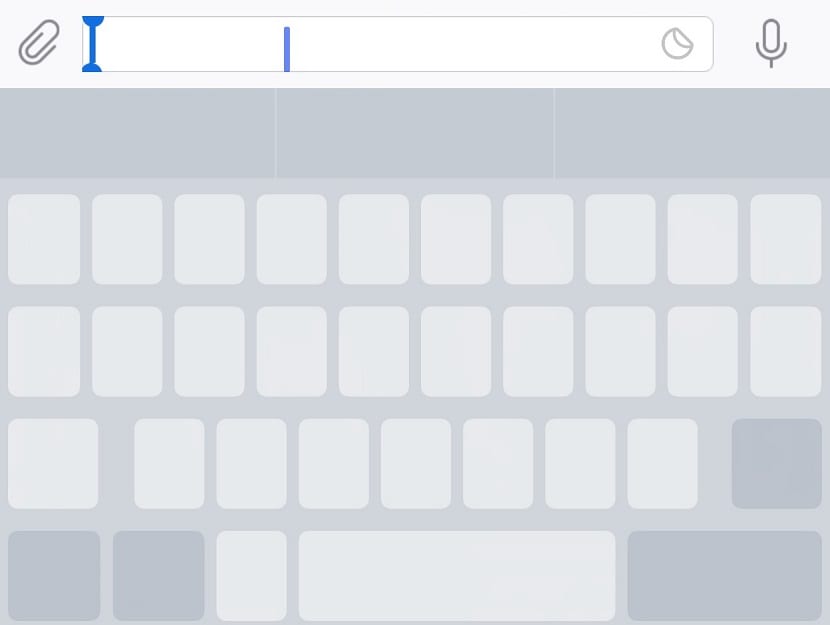
Aceasta este o altă caracteristică 3D Touch care, odată ce o încercați, nu veți mai putea scăpa de ea. Și, ca să fiu sincer, comparativ cu Android, sistemul de selectare a textului iOS este unul dintre cele mai rele pe care le-am întâlnit la nivel de software. Apple a adaptat destul de bine 3D Touch la această caracteristică.
Dacă apăsați puternic pe tastele centrale ale tastaturii, veți vedea cum puteți transforma instantaneu tastatura într-un trackpad, puteți naviga prin literele deja scrise într-un mod precis pentru a le corecta sau modifica. În plus, dacă apăsați mai tare odată apăsat, veți putea selecta textul de la început până la sfârșit pentru a-l înlocui, schimba formatul și chiar fontul.
Atingerea 3D din interiorul centrului de control
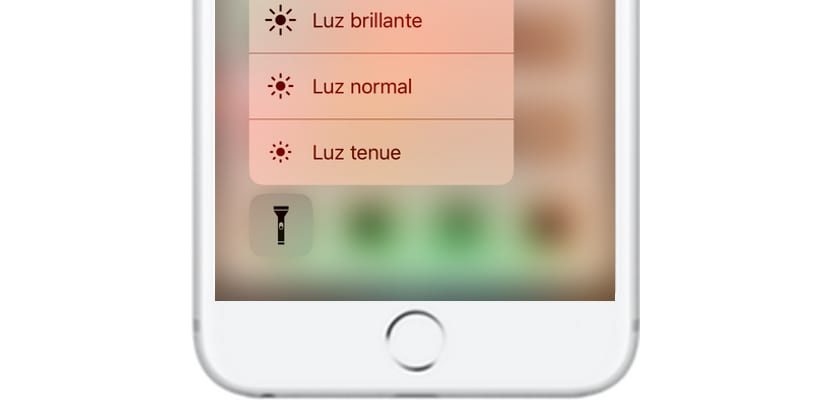
Deși iOS 11 a simulat gestul 3D Touch în Centrul de control pentru dispozitivele neacceptate, acest lucru devine mult mai interesant și funcțional datorită acestei tehnologii. Să vedem care sunt cele mai relevante caracteristici ale sale:
- Despre conexiuni: Previzualizați modul avion, date mobile, Wi-Fi, Bluetooth, AirDrop și partajare Internet.
- Despre mini-player: Extindeți playerul cu setări de control
- Despre luminozitate: schimbați nuanța cu precizie și activați Night Shift
- Despre volum: Extindeți selectorul de volum
- Despre lanternă: Extindeți selectorul de putere de iluminare
- Despre note: Notă nouă; Listă nouă; Poză nouă; Desen nou
- Despre cameră: faceți un selfie; Înregistrați un videoclip; Înregistrați în mișcare lentă; Fotografie
Trucuri relevante ale 3D Touch

- Dacă apăsați despre o aplicație care se descarcă, puteți întrerupe descărcarea sau puteți acorda prioritate descărcării.
- Convocă 3D Touch despre un nume de pe ordinea de zi pentru a deschide un selector sursă pentru apel, mesaj, e-mail sau apel video.
- Rulați 3D Touch peste un dosar cu notificări și veți putea vedea dintr-o privire care sunt notificările pe care le găzduiește
- Încercați întotdeauna 3D Touch în aplicațiile instalate, pentru a afla dacă au adăugat altele noi.
Cum pot regla 3D Touch?
Ca de obicei, Dacă accesați aplicația Setări, veți putea personaliza modul în care funcționează 3D Touch, Cel puțin gestionăm fermitatea atingerii pentru a invoca atingerea 3D, vom putea alege între trei grade diferite.
Cunoașteți mai multe comenzi rapide sau vă lipsește vreunul? Simțiți-vă liber să participați la comentarii.
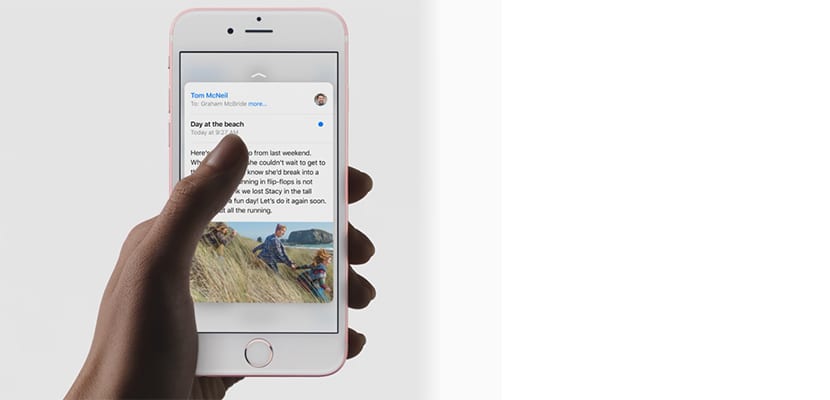
Mi s-a părut interesant articolul, ca să reamintesc tot ce se poate face cu această funcție, vă mulțumesc și sărbători fericite tuturor.
Problema cu multitasking prin apăsarea laturii stângi pe iPhone X nu este acolo, nu?
Da, este, deși pentru a face acest lucru trebuie să glisez degetul din colțurile din stânga jos sau din dreapta spre centru în timp ce țin apăsat